萬盛學電腦網 >> Excel教程 >> excel綜合 >> Excel如何讓數據自動插入小數點
Excel如何讓數據自動插入小數點
我們在做Excel表格時,需要輸入大量的數據,而且這些數據小數位數固定,使用什麼方法實現免小數點快速輸入數據呢?下面給大家介紹方法。
啟動Excel,新建文檔如下圖所示。

單擊菜單欄“文件”,然後在打開導航欄中單擊“選項”。
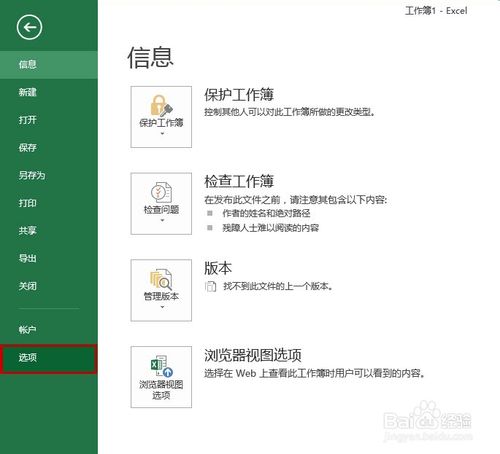
打開“選項”對話框,單擊左側導航中的“高級”,在右側欄中將“自動插入小數點”前復選框選中,並設置好“位數”(如2位),然後單擊“確定”即可。
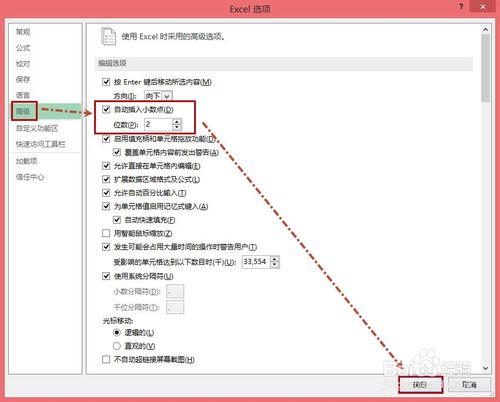
這時候在表格的單元格中輸入數值,就自動插入小數點了。例如如輸入“12345”則顯示為“123.45”,輸入“13580”則顯示“135.8”。我們發現數據的最後兩位自動為小數了。
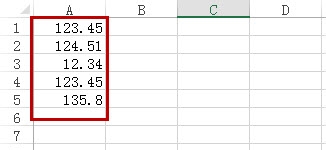
輸入“13580”則顯示“135.8”,如何讓其顯示為“135.80”呢,就需要設置單元格格式了。選中該列,右擊選擇“設置單元格格式”。
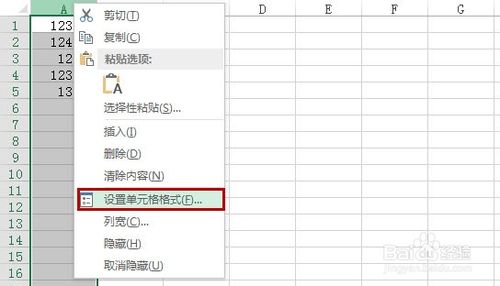
打開“單元格格式”對話框,在“數字”選項卡下,將“分類”中選擇“數值”,在右側將“小數位數”設置為“2”即可,然後單擊“確定”。
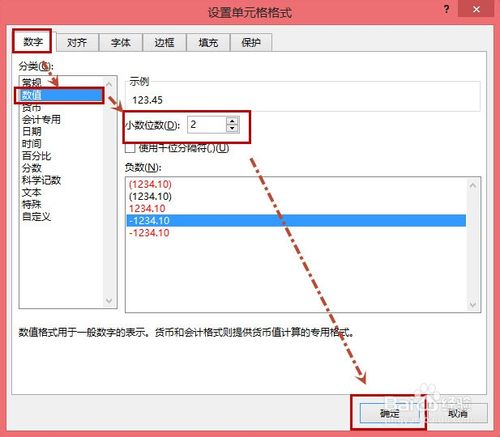
現在效果如下圖所示。
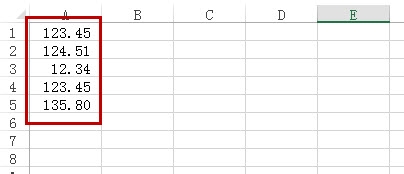
- 上一頁:Excel2013快速跳轉至指定工作表
- 下一頁:打
excel綜合排行
办公软件推薦
相關文章
copyright © 萬盛學電腦網 all rights reserved



